1.公共属性设置
在图形编辑器中,单击“Tools”→“Settings”选项,可以打开“Settings”对话框,如图6-13所示。它包含“Grid”、“Options”、“Visible Layers”、“Default Object Settings”等选项卡。
图6-13a为“Settings”对话框的“Grid”选项卡,可以设置图形编辑器绘图区的网格。系统默认的网格像素为10,为了在设计过程画面时更加精细,可以将网格像素的值减小。
图6-13b为“Settings”对话框的“Default Object Settings”选项卡,可以设置过程画面中画面对象的默认触发器。触发器用于在运行系统中执行画面或画面对象的动态。除非在组态过程中为某个特定的画面对象单独分配一个触发器,否则所有画面对象在运行系统中以默认触发器执行动态。在“Settings”对话框中修改默认触发器,只对修改后组态的画面对象有效,修改前组态的画面对象仍保持原来的默认触发器。
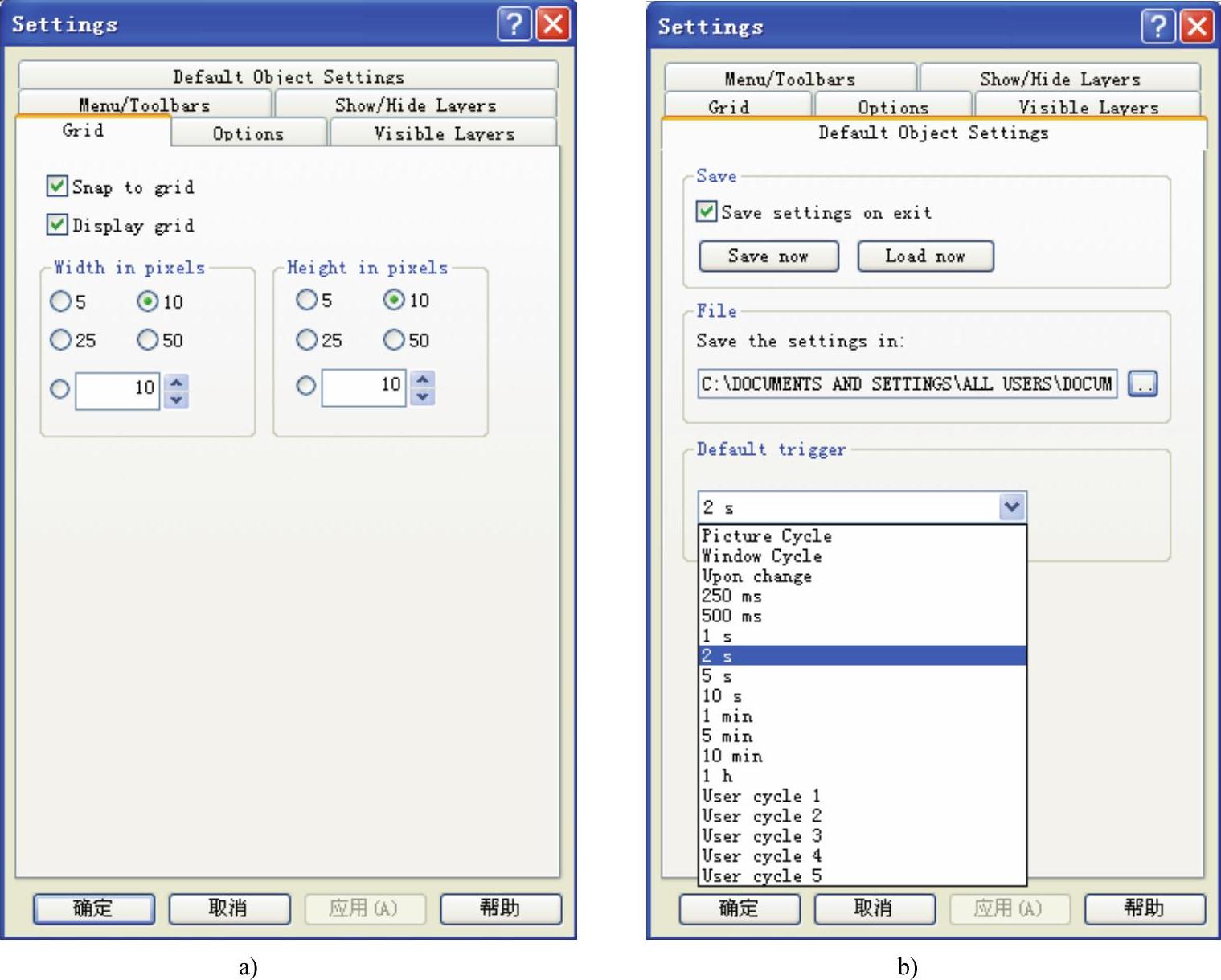
图6-13 图形编辑器的“Settings”对话框
2.导出功能
在图形编辑器中,导出功能位于“File”菜单下,可将画面或选择的画面对象导出到其他的文件中。画面或画面对象可以从图形编辑器以EMF(增强型图元文件)和WMF(Windows图元文件)文件格式导出。然而,在这种情况下,动态设置和一些对象特定属性将丢失,因为图形格式不支持这些属性。
还可以以程序自身的PDL格式导出图形。然而,以PDL格式只能导出整个画面,而不能是单个画面对象。另外,画面导出为PDL文件时,动态设置得以保留,导出的画面可以插入画面窗口中,也可以作为画面文件打开。
3.图层
在图形编辑器中,画面由32个可以在其中插入对象的层组成。画面中对象的位置在将对象分配给层时就已设置。第“0”层的对象均位于画面背景中,第“32”层的对象则位于前景中。对象总是添加到激活层中,但是可以快速移动到其他层。可以使用“Object Properties”窗口中的“Layer”属性来更改对象到层的分配。
画面打开时,将显示画面的全部32个层。该设置无法更改。层选项板可以用于隐藏除激活层外的所有层。使用此方法可以集中编辑激活层上的对象。在预备画面包含许多不同对象类型的对象时,层尤其有用。
例如,可以将所有的“Bar”对象放置在第“1”层,所有的“I/O Field”对象放置在第“2”层。如果以后决定更改所有“I/O Field”的字体颜色,就可以只显示第“2”层,然后选择该层上的所有对象。这样就不必为选择离散分布在画面上的各个“I/O Field”而消耗时间了。(www.xing528.com)
4.激活WinCC运行系统
在图形编辑器中,单击“File”→“Activate Runtime”,或单击工具栏的 按钮可以激活WinCC运行系统。在图形编辑器中激活运行系统,首先激活的画面是图形编辑器当前打开的过程画面,而项目管理器中激活运行系统始终以项目的起始画面为起点。
按钮可以激活WinCC运行系统。在图形编辑器中激活运行系统,首先激活的画面是图形编辑器当前打开的过程画面,而项目管理器中激活运行系统始终以项目的起始画面为起点。
可以在WinCC项目处于激活状态时,对过程画面进行编辑和修改,编辑和修改后对画面进行保存,然后再次在图形编辑器中激活运行系统,便可以显示编辑和修改后的画面。
5.使用多画面
在对复杂过程进行处理时,多过程画面非常有用。这些过程画面可以彼此连接,而且一个画面也可以集成到其他画面中。图形编辑器支持许多可以简化使用多画面的过程的功能,使用多画面主要有3种常见的情况,以下分别介绍。
(1)一个画面的属性传送给另一画面
打开想要复制其属性的画面(假如是A画面),确定没有选中任何对象。再在标准工具栏中单击“Copy Properties”按钮 ,即可复制画面的属性。接着打开要分配这些属性到其上面的画面(假如是B画面),确定没有选中任何对象。在标准工具栏中,单击“Paste Properties”按钮
,即可复制画面的属性。接着打开要分配这些属性到其上面的画面(假如是B画面),确定没有选中任何对象。在标准工具栏中,单击“Paste Properties”按钮 ,将会分配画面的属性。
,将会分配画面的属性。
(2)对象从一个画面传送到其他画面
使用“Cut”和“Paste”,可以剪切出所选择的对象,并从操作系统的剪贴板粘贴它。通过从剪切板粘贴,它可以被复制到任何画面中。对象可以复制任意次,甚至复制到不同的画面中。与Office中的“Cut”和“Paste”使用方法类似。
(3)对象从一个画面复制到其他画面
使用“Copy”和“Paste”,所选择的对象可以复制到剪切板,并从那里粘贴到任何画面中。复制到剪贴板的好处是该对象可以插入多次并可以插入到不同的画面中。
免责声明:以上内容源自网络,版权归原作者所有,如有侵犯您的原创版权请告知,我们将尽快删除相关内容。




